Per visualizzare l'integrità, la conformità o il budget di errore di un obiettivo del livello di servizio (SLO) per un servizio, aggiungi un grafico SLO a una dashboard personalizzata. Un grafico SLO fornisce un riepilogo del rendimento di un servizio rispetto a un SLO configurato. Utilizzando i grafici SLO, puoi creare una dashboard personalizzata che mostri lo stato di tutti gli SLO per un insieme di servizi.
Prima di poter utilizzare un grafico SLO, devi aver configurato i servizi. Per informazioni su servizi e SLO, vedi Monitoraggio SLO.
Lo screenshot seguente mostra un grafico SLO che visualizza il budget di errore per uno SLO:
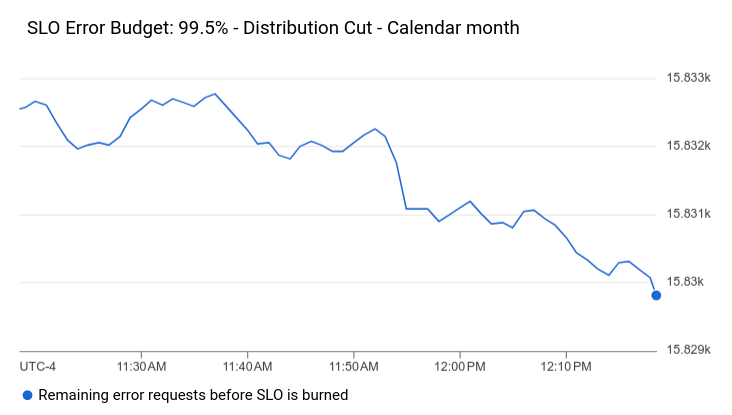
Le informazioni rimanenti in questa sezione riguardano la console Google Cloud . Per informazioni sull'utilizzo dell'API Cloud Monitoring, consulta i seguenti documenti:
Questa funzionalità è supportata solo per i progetti Google Cloud . Per le configurazioni di App Hub, seleziona il progetto host di App Hub o il progetto di gestione della cartella app.
Prima di iniziare
Completa quanto segue nel progetto Google Cloud in cui vuoi creare e modificare le dashboard:
-
Per ottenere le autorizzazioni necessarie per creare e modificare dashboard personalizzate utilizzando la console Google Cloud , chiedi all'amministratore di concederti il ruolo IAM Editor Monitoring (
roles/monitoring.editor) sul progetto. Per saperne di più sulla concessione dei ruoli, consulta Gestisci l'accesso a progetti, cartelle e organizzazioni.Potresti anche riuscire a ottenere le autorizzazioni richieste tramite i ruoli personalizzati o altri ruoli predefiniti.
Per saperne di più sui ruoli, consulta Controllare l'accesso con Identity and Access Management.
Puoi inserire fino a 100 widget in una dashboard.
Visualizzare gli SLO su una dashboard
Per aggiungere un grafico SLO a una dashboard:
-
Nella console Google Cloud , vai alla pagina
 Dashboard:
Dashboard:
Se utilizzi la barra di ricerca per trovare questa pagina, seleziona il risultato con il sottotitolo Monitoring.
- Nella barra degli strumenti della console Google Cloud , seleziona il tuo progetto Google Cloud . Per le configurazioni di App Hub, seleziona il progetto host di App Hub o il progetto di gestione della cartella app.
- Seleziona una dashboard o fai clic su Crea dashboard.
- Nella barra degli strumenti, fai clic su add Aggiungi widget.
- Nella finestra di dialogo Aggiungi widget, seleziona
 SLO.
SLO. - Nel riquadro Scegli uno SLO per visualizzare i dati, fai clic su arrow_drop_down Servizio e poi seleziona un servizio.
Seleziona un SLO esistente per il servizio dal menu Obiettivi del livello del servizio.
Se il servizio scelto non ha SLO, viene visualizzato un messaggio che ti informa che devi crearne una. Per aggiungere uno SLO, fai clic su Crea SLO. Per ulteriori informazioni sulla creazione di SLO, vedi Creazione di un SLO. Dopo aver creato un SLO, selezionalo e vai al passaggio successivo.
Seleziona una metrica SLO dal menu Tipo di grafico dell'obiettivo del livello di servizio. Puoi selezionare il budget di errore relativo a integrità, conformità e assoluto o frazionario. Per ulteriori informazioni sulle metriche SLO, consulta Recupero dati SLO.
(Facoltativo) Aggiorna il titolo del grafico.
Per applicare le modifiche alla dashboard, fai clic su Applica nella barra degli strumenti. Per ignorare le modifiche, fai clic su Annulla.
Passaggi successivi
Puoi anche aggiungere i seguenti widget alle dashboard personalizzate:
- Grafici, tabelle e indicatori
- Voci di log
- Testo descrittivo
- Visualizzare incidenti e grafici per le policy di avviso
Per informazioni sull'esplorazione dei dati dei grafici e sul filtraggio delle dashboard, consulta i seguenti documenti:
- Esplorare i dati dei grafici
- Aggiungere filtri temporanei della dashboard
- Creare e gestire variabili e filtri bloccati

